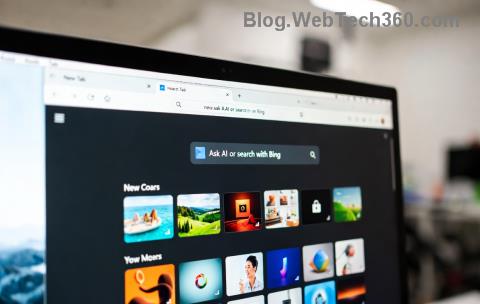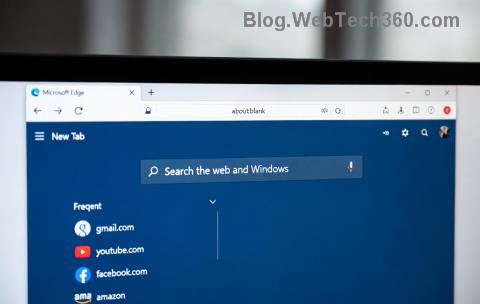Как да активирате тъмния режим на Facebook е често срещано запитване. Прочетете, за да разберете как можете да включите тъмен режим във Facebook през 2023 г.
Докато светлият режим представлява традицията и конвенцията в мрежата, тъмният режим е стилът на настоящето.
Ако използвате тъмен режим във вашата компютърна система и мобилно приложение, може също да искате вашите приложения да работят в тъмен режим.
Всъщност, дори и да нямате тъмен режим като стил на външен вид по подразбиране на вашите устройства, може просто да искате да знаете как да активирате тъмен режим на Facebook.
Независимо от устройството, което използвате за достъп до Facebook, можете да приложите тъмен режим. За целта всичко, което трябва да направите, е да следвате методите, които ще обсъдя в следващите раздели.
Но първо, разгледайте причините, поради които някой иска да активира тъмен режим във Facebook.
Прочетете също: Facebook: Близки приятели срещу познати
Причини за получаване на тъмен режим на Facebook
Тези дни, веднага след пускането на приложението, хората започват да искат да имат функцията за тъмен режим в него.
Тъмен режим означава цветовата схема, която има тъмен фон и светъл текст върху него. В случай, че се чудите защо тъмният режим е толкова популярен, има много причини за това.
Тъмният режим се настройва към текущите светлинни условия и натоварва по-малко скъпоценните ви очи. Особено ако използвате Facebook през нощта или на тъмно, за да активирате тъмния режим на Facebook означава да имате лекота на използване.
Тъмният режим на Facebook също може да ви помогне да спестите живота на батерията на телефона. Той използва тъмни пиксели, които се нуждаят от по-малко енергия от батерията.
Как да активирате тъмния режим на Facebook във Facebook Web
Много хора използват Facebook от своите компютри и го отварят в своите уеб браузъри. За тях Facebook предлага тъмен режим в няколко бързи стъпки:
- Отворете Facebook във всеки уеб браузър.
- Кликнете върху снимката на профила в горния десен ъгъл.
- Изберете Дисплей и достъпност от менюто.

Разгледайте как да активирате тъмния режим на Facebook във Facebook Web
- Първата опция, която ще видите, е Тъмният режим . Това ще ви позволи да настроите външния вид на потребителския интерфейс на Facebook в тъмен или светъл режим.
- Щракнете върху опцията Включено в раздела Тъмен режим, за да промените незабавно външния вид.
Горният метод фиксира потребителския интерфейс (UI) на приложението Facebook към настройките на тъмен режим за цялото време. Има обаче друга опция, наречена Автоматично. Можете да го използвате, за да коригирате външния вид на потребителския интерфейс на Facebook според вашите системни настройки.
Ако изберете тази настройка, Facebook ще включи тъмен режим, когато тъмният режим на вашата система е активиран. Като алтернатива, когато деактивирате тъмния режим на вашата система, уеб порталът на Facebook също ще превключи към нормалния дисплей, който е светлият режим.
Свързано четене: Включване на настройките за тъмен режим на Chrome
Как да получите Facebook Dark Mode на Android
С нарастващия брой потребители на смартфони в света, разбира се, повечето хора влизат във Facebook през мобилното приложение.
Потребителите на мобилното приложение на Facebook могат да изпробват тези стъпки в любимото си приложение за социални медии, ако искат да знаят как да активират тъмен режим на Facebook.
- Отворете приложението Facebook.
- Докоснете менюто за хамбургер (три реда) под иконата на Messenger .
- Превъртете надолу до дъното, за да изберете опцията Настройки и поверителност .

Изберете опцията Настройки в приложението Facebook за Android
- Изберете Настройки .
- В раздела Предпочитания ще видите опцията Тъмен режим .

В секцията Предпочитания на Android Facebook докоснете Dark mode
- Докоснете го, за да намерите три опции. По подразбиране трябва да е Изкл .

Открийте как да получите Facebook Dark Mode на Android
- Изберете Вкл., за да получите тъмен режим във Facebook.
- Можете също да изберете опцията Използване на системните настройки . Това ще позволи на тъмния режим на Facebook да съвпадне с настройките за външен вид на системата.
Може също да ви хареса: Как да актуализирате приложения за Android ръчно и автоматично
Как да активирате Facebook Dark Mode на Facebook Lite
Facebook Lite е версия на приложението Facebook за Android. Хората с ограничено вътрешно хранилище или бавна интернет връзка използват това приложение, за да работят с Facebook с оптимална скорост.
Ако използвате Facebook Lite, можете да го използвате и в тъмен режим. Просто изпълнете тези стъпки:
- Отворете приложението Facebook Lite на Android.
- Докоснете менюто за хамбургер (три реда) в горната дясна част на екрана.
- Превъртете и изберете менюто Настройки и поверителност .
- Ще видите опцията за тъмен режим деактивирана по подразбиране.

Научете как да активирате Facebook Dark Mode във Facebook Lite
- За да го включите веднага, докоснете бутона на плъзгача вдясно.
- Сега, ако искате да синхронизирате настройките на тъмен режим на Facebook с вашите системни настройки, докоснете опцията за тъмен режим вместо бутона на плъзгача.
- Изберете Автоматично , за да включите и изключите тъмен режим въз основа на настройките на вашия телефон.
- Това означава, че ако телефонът ви е планиран да потъмнее в 10 вечерта, приложението ви във Facebook също ще потъмнее по същото време.
Аз лично много харесвам този метод, защото е полезен за очите. Гледането на тъмен екран със светещи шрифтове и изображения може да бъде напрегнато за очите ви.
Следователно можете да планирате активирането на тъмен режим в приложението Facebook Lite. Приложението само ще превключи към тъмен и олекотен потребителски интерфейс след определен интервал.
Как да активирате Facebook Dark Mode на iPhone/iPad
Вие сте потребител на Facebook с iPhone или iPad? Ако отговорът е да, можете да използвате тези стъпки, за да получите тъмен режим на вашето приложение Facebook за iOS.
- Отворете приложението Facebook.
- Изберете бутона на менюто за хамбургер в долния десен ъгъл.
- Докоснете Настройки и поверителност, за да разширите опциите.
- Изберете Тъмен режим .
- Изберете Вкл., за да активирате тъмния режим.
- Можете също да изберете опцията System , за да накарате Facebook да копира конфигурацията на устройството.
Как да активирате тъмен режим във Facebook от мобилен браузър
Е, някои потребители дори използват уеб браузъри от мобилните си телефони за достъп до Facebook. Ако сте един от тях, използвайте този метод за тъмен режим.
- Отворете Facebook в мобилния си браузър.
- Кликнете върху менюто за хамбургер до иконата на лупа.
- Превъртете надолу, за да докоснете бутона на плъзгача до опцията за тъмен режим .
- Вашият Facebook веднага ще премине в тъмен режим.
Прочетете също: Активирайте тъмен режим в Gmail с тези прости стъпки
Заключение
Като потребител на Facebook всеки може да иска да активира тъмен режим за това конкретно приложение за социални медии.
Тъй като хората използват социални медии за значителен период от време, използването на Facebook в тъмен режим всъщност ще им помогне да получат по-малко напрежение в очите.
Освен това тъмният режим също не излъчва синя светлина. Така че, ако сте склонни да проверявате Facebook преди сън, това няма да наруши навиците ви за сън, както би направил лек режим.
Независимо дали използвате Android, iPhone или Facebook web, можете просто да следвате стъпките, споменати за това как да активирате тъмния режим на Facebook.
Ако имате проблеми с изпълнението на тези стъпки, споделете проблема в коментарите. И споделете този блог в социалните медии.
Можете също да проверите как да активирате тъмния режим на WhatsApp .